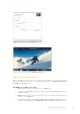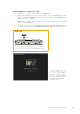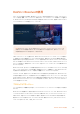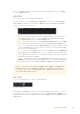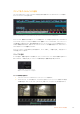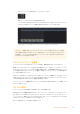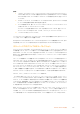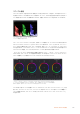User's Manual
クリップをタイムラインに追加
メディアタブおよび ビューアモ ードの ボタン の 使 用 方 法 を 理 解 した の で 、次 は メディア プール を 開 き、
タイムラ イン に クリップ を 追 加 しま す。
カットページのタイムライン。( 上 )タイムラインと(下)ズームインしたタイムラインの2つが表示される。
タイムラインは、編集を形作る場所で、クリップを配置するトラックが組み込まれたボードのようなもの
です。このボード上で クリップ を 色々と移 動 させ たり、編 集をトリミングしたりします。トラックは 、クリッ
プを積み重ねて表示するため、異なる編集を試したり、トランジションやエフェクトを構成 する上で、
より高い 柔 軟 性 が 得られ ます。例えば 、ひとつのトラックのクリップ に 編 集を適 用しても 、その下のトラッ
クにある他のクリップに影響を与えません。
タ イ ム ラ イ ン に ク リ ッ プ を 追 加 す る 方 法 は 多 数 あ り 、「 ス マ ー ト 挿 入 」 、「 末 尾 に 追 加 」 、「 最 上 位 ト ラ ッ
クに配置」はその一例です。
クリップの 追 加
テイクを選択し、編集を組み立てる作業を行う上で、タイムラインにショットを次々と順番に追加してい
きたいはずです。「末尾に追加」ツールは、この作業に最適で、編集を高速に実行できます。
「 末 尾 に 追 加 」ア イ コ ン を ク リ ッ ク し て 、
最 後 のクリップの 末 尾 にクリップ を 追 加 。
クリップ を 末 尾 に 追 加 する:
1 メディアプールのクリップ をダ ブルクリックして、ビューアで 開きます。
2
スクラッチトリム・ツールを使用して、イン点とアウト点をドラッグして、ショットの使用したい範囲
を正確に選択します。キーボードの「
I
」お よ び「
O
」を押しても、イン点とアウト点を設定できます。
127
DaVinciResolveの使用